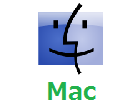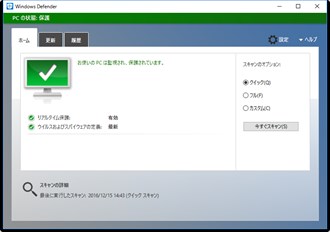 |
Windows標準装備のウイルス対策機能 Windows8以降のWindowsに標準装備されている、ウイルス・スパイウェアの対策機能です。 以前はウイルス対策として不安のある性能しかありませんでしたが、現状はどうなのか海外の調査機関のテスト結果や実機テストをふまえて詳しく評価します。 |
| 軽さ | ウイルス対策 | 通信保護 | 脆弱性対策 | WEB保護 | ネット銀行保護 | PC盗難対策 | ID/パス管理 | 保護者機能 |
|---|---|---|---|---|---|---|---|---|
 軽い |
99.42% |
目次
Windows Defenderの評価(総評)
セキュリティ性能
 機能はアンチウイルス・スパイウェアのみです。
機能はアンチウイルス・スパイウェアのみです。
気になる検出性能は、主要なウイルス検出性能試験において、メジャーな有料セキュリティソフトと比較しても遜色ない成績を残すことが2017年以降増えています(2016年以前は散々な成績) ウイルス検出性能に関しては「平均クラス」の性能を有していると評価出来ます。
機能はアンチウイルスのみなので、トータルのセキュリティ性能としては有料セキュリティソフトと比較して劣りますが、月に数回しか使わないPCには十分でしょう。
動作の軽さ
| 起動時間 | WEBサイト 5ページ同時読込 | |
|---|---|---|
| Windows Defender | 39.97秒 | 7.54秒 |
| 無効状態 | 39.25秒 | 7.52秒 |
| +1.82% | +0.19% |
 Windows Defenderを有効にした状態と、無効にした状態でそれぞれ計測した結果です。
Windows Defenderを有効にした状態と、無効にした状態でそれぞれ計測した結果です。
わずかながら、無効状態よりも悪い数値になっていますが、誤差の範囲内です。実際に使ってみて、普段は全く負荷を感じる場面はありません。さすが、OSに組み込まれているだけのことはあります。
ウイルススキャンをしている時だけは若干重くなります。
Windows Defenderだけで充分なの?
Windows Defenderがあれば「セキュリティソフトは不要」と言う声も多く聞かれます。実際、性能を見れば確かにWindows Defenderで充分と言える状況になりつつあります。
とはいえ、多くの銀行などは「セキュリティソフトの導入」を不正送金被害発生時の「補償要件」としている点には注意が必要です。
組み込みの機能であるWindows Defenderを使うことが「セキュリティソフト」を「導入」したことになるのか不安があります。例えばイオン銀行は補償されないケースとして「ウイルスソフトを導入していない」を挙げています。
ネットバンキングやネット通販を利用するPCについてはセキュリティソフトを導入、そうでないPCではWindows Defenderで「充分」というのが私の結論です。
以下の記事でも詳しく解説しています。
各機能の詳細・評価
ウイルス・スパイウェア対策
| 4テスト 平均 |
AV-TEST 2020/1-2月 |
AV-Comparatives | ||
|---|---|---|---|---|
| Real-World | Reference | Real-World 2020/3 |
Malware Protect 2020/3 | |
| 99.42% | 98.10% | 100% | 99.7% | 99.88% |
2016年以前は多くのウイルス検出率テストで圧倒的に悪い結果を残していましたが、2017年以降は著しく劣った成績を残すことが少なくなっています。例えば2019年は有料セキュリティソフトと比較しても「上位」の成績でした。現在のウイルス検出性能は高いとは言えないものの、十分な水準と言えます。
最新の2020年春の成績では成績がやや悪化しています。
この他、Windowsの標準の機能として「Windows Firewall」もあります。
Windows Defenderの生い立ち
Windows Defenderが生まれた背景として、Windowsでウイルスが蔓延していたことに対する国際的な非難の高まりがあります。かつてのWindowsはウイルスに対して丸腰であったため、特にセキュリティ意識の低い新興国では多数のPCがウイルスに感染していました。
そうしたPCが「ゾンビPC」として放置されることで、迷惑メールの発信源になったり、その他の攻撃に悪用されるなど深刻な問題となっていました。

こうした問題に対してMicrosoft社の無策を非難する声が国際的に高まっていたことを受け、Windows8以降はこの「Windows Defender」が標準の機能として組み込まれるようになりました。
Windows Defenderの使い方
最初からWindowsに組み込まれている「機能」ですから、自分でインストールする必要はありません。Windows8以降のPCなら、機能として備わっています。
基本的に、セキュリティソフト(ウイルス対策ソフト)をインストールしていなければ自動でWindows Defenderが有効になります。有効になっているか確認するには、画面右下のタスクバー(時刻表示のあたり)の盾のアイコンを確認してください。赤い×が表示されていたら、無効になっています。
ウイルススキャンをする場合は、この盾のアイコンをクリックしてWindows Defenderの操作画面を開き、トップ画面右側の「今すぐスキャン」をクリックしてください。
タスクバーにアイコンが表示されていない場合は、
他のソフトを見てみる
関連記事
・Windows10でもセキュリティソフトは必要なの?
・Windows10にそなわっているセキュリティ機能は?
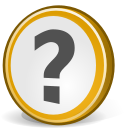 セキュリティソフトはもう必要無いという議論を掘り下げてみる
セキュリティソフトはもう必要無いという議論を掘り下げてみる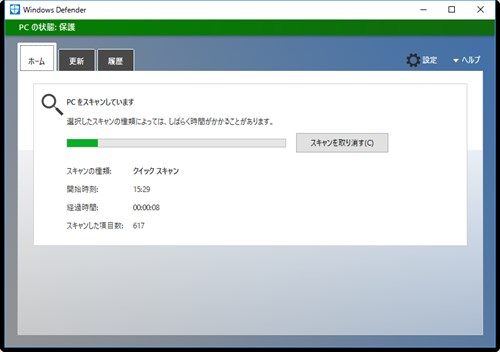
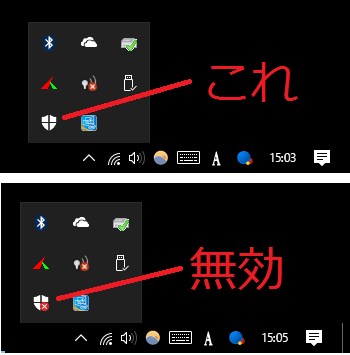
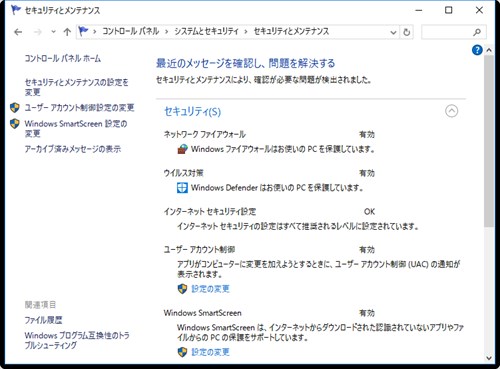
 総合セキュリティソフトの比較
総合セキュリティソフトの比較 無料セキュリティソフトの比較
無料セキュリティソフトの比較